Gebruikershandleiding
Activiteit/Algemeen
Foto
Elke activiteit moet een foto hebben. Die wordt getoond in de Route++ app op 2 plaatsen:
Als thumbnail in het activiteitenoverzicht scherm.
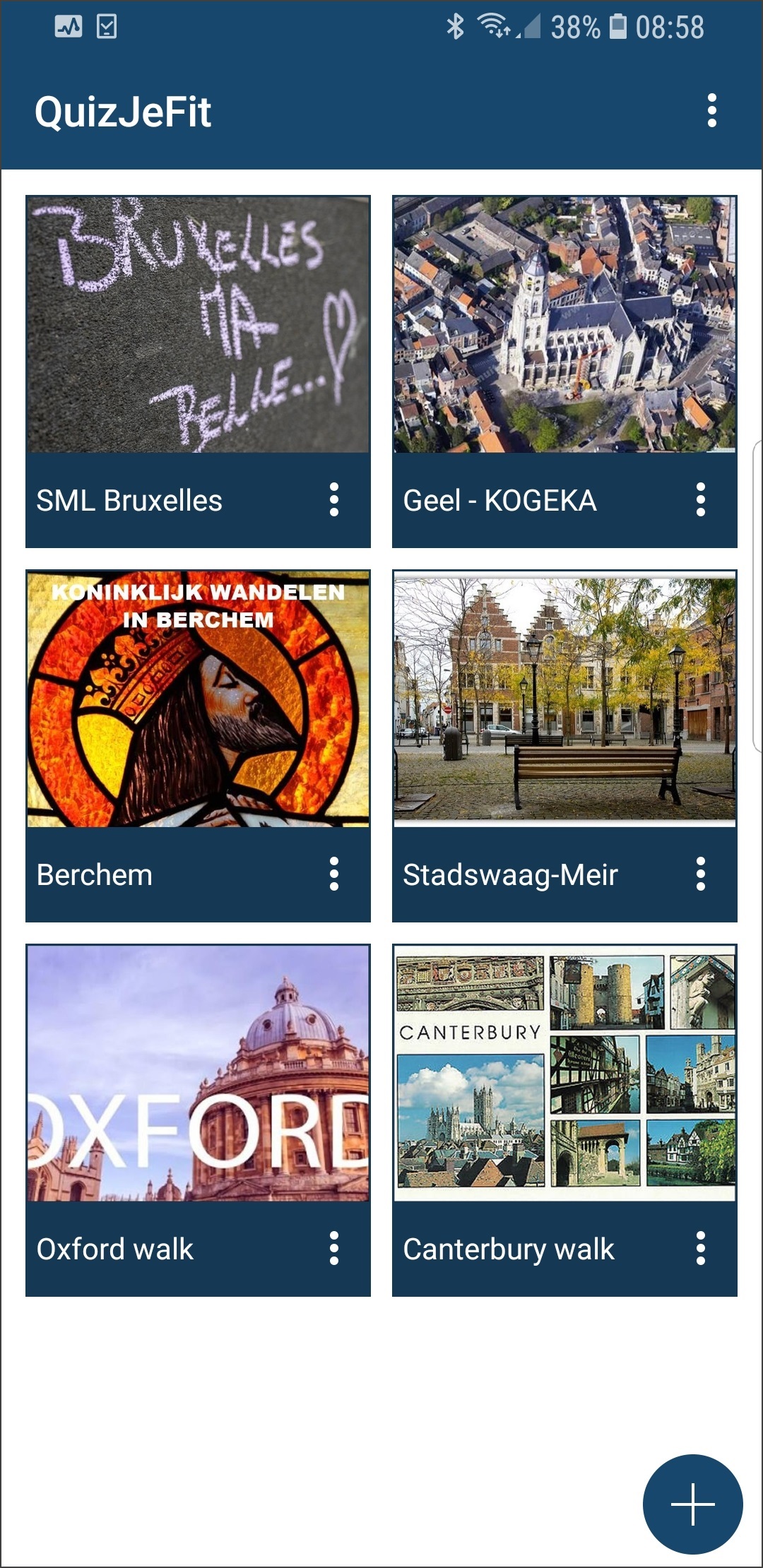
Als 'normale' foto in het Info scherm van de activiteit.
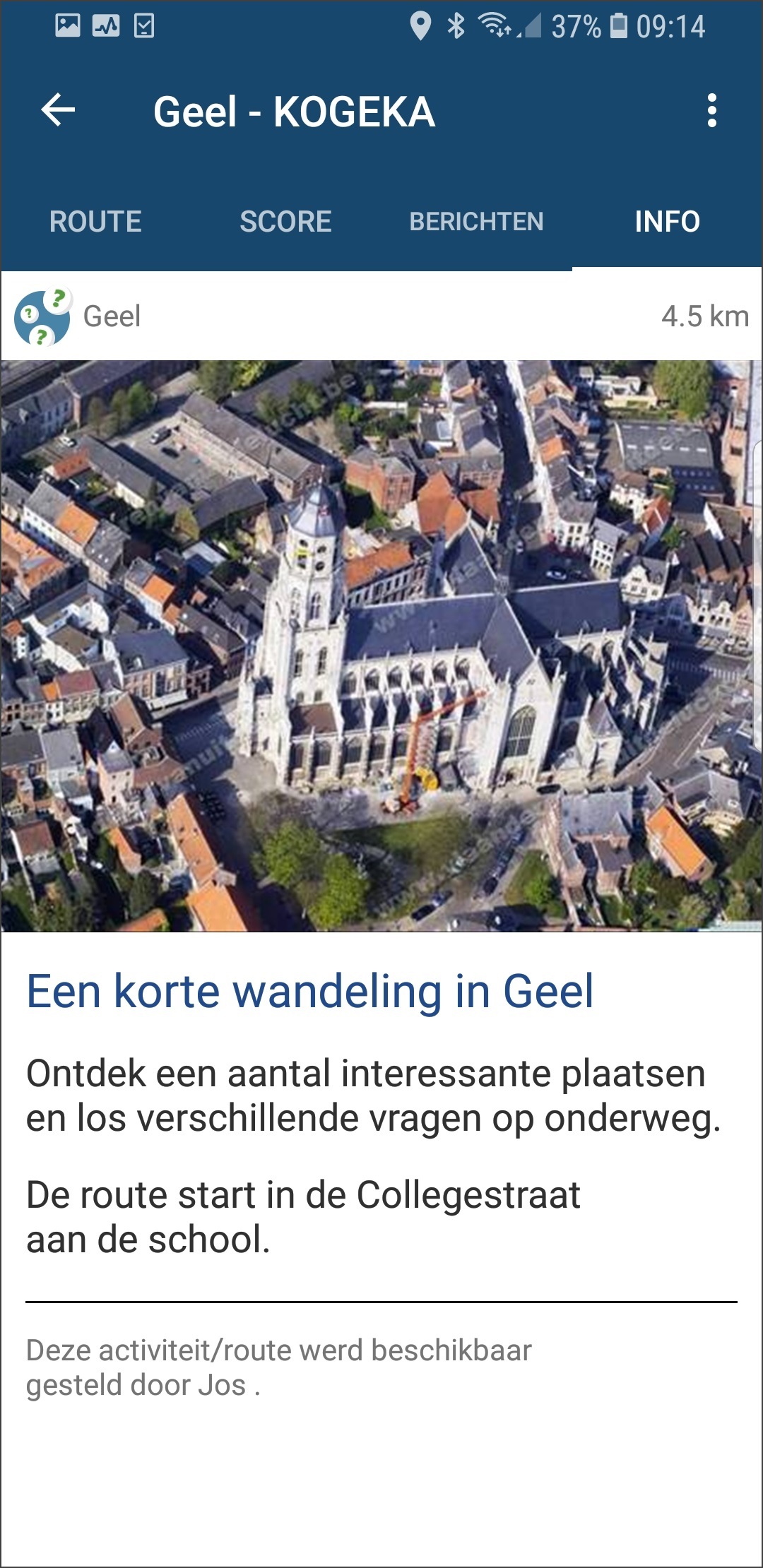
Druk op de Upload foto knop om de foto vanaf je computer te uploaden naar de activiteit. Merk daarbij op dat de foto zal aangepast worden naar een 4/3 formaat als de foto een ander formaat zou hebben.
Algemene gegevens
Geef verder de volgende zaken in:
Naam
De naam van de activiteit. Die verschijnt in de Route++ app in het startscherm (tesamen met de thumbnail foto), in de activiteitslijst wanneer je een activiteit opzoekt, en als titel van het scherm als je de activiteit start.
Toestand
Duid aan of de activiteit zichtbaar is op de website en in de Route++ app.
Initieel staat elke activiteit in de toestand 'Niet gepubliceerd'. Je kan dan in alle rust je activiteit invoeren omdat
deze nog niet beschikbaar is voor het publiek.
Vergeet natuurlijk niet de toestand aan te passen naar 'Gepubliceerd' wanneer alles klaar is voor publicatie.
Type activiteit
Route++ kent 4 soorten activiteiten:
- Wandeling met vragen - Bij dit type kan je op de route verschillende locaties instellen. Voor elke locatie heb je de mogelijkheid om foto's en locatiebeschrijvingen in te voeren en één of meerdere vragen/opdrachten. Deelnemers aan de activiteit kunnen de beschrijvingen bekijken en de vragen beantwoorden wanneer ze in de buurt zijn van de locatie. Voor correct beantwoorde vragen worden punten toegewezen.
-
Wandeling met plaatsbeschrijvingen - Bij deze activiteit kan je ook locaties instellen op de route. Voor
elke locatie kan je in dit geval echter alleen foto's en tekst inbrengen.
Foto's en beschrijvingen kunnen in de app bekeken worden op eender welke plaats waar men zich bevindt door eenvoudig op de locatie te tikken. Men moet dus niet in de buurt zijn. - Fietsroute - Deze activiteit biedt dezelfde opties als de wandelroute hierboven, maar is bedoeld voor een fietsroute. Bijkomend worden locaties die ingegeven worden als type 'fietsknooppunt' in de Route++ app extra aangeduid bovenaan de kaart: bij het volgen van de route met de app worden namelijk op de kaart de volgende 2 'fietsknooppunt' locaties, de afstand tot de eerstvolgende locatie, en de totaal nog af te leggen afstand aangegeven.
- Tijdelijke GPX- of knooppuntenroute - Deze activiteit is identiek met de publieke fietsroute maar blijft in principe maar 2 uur bestaan op de server.
In de Route++ app kan je activiteiten opzoeken op basis van het type.
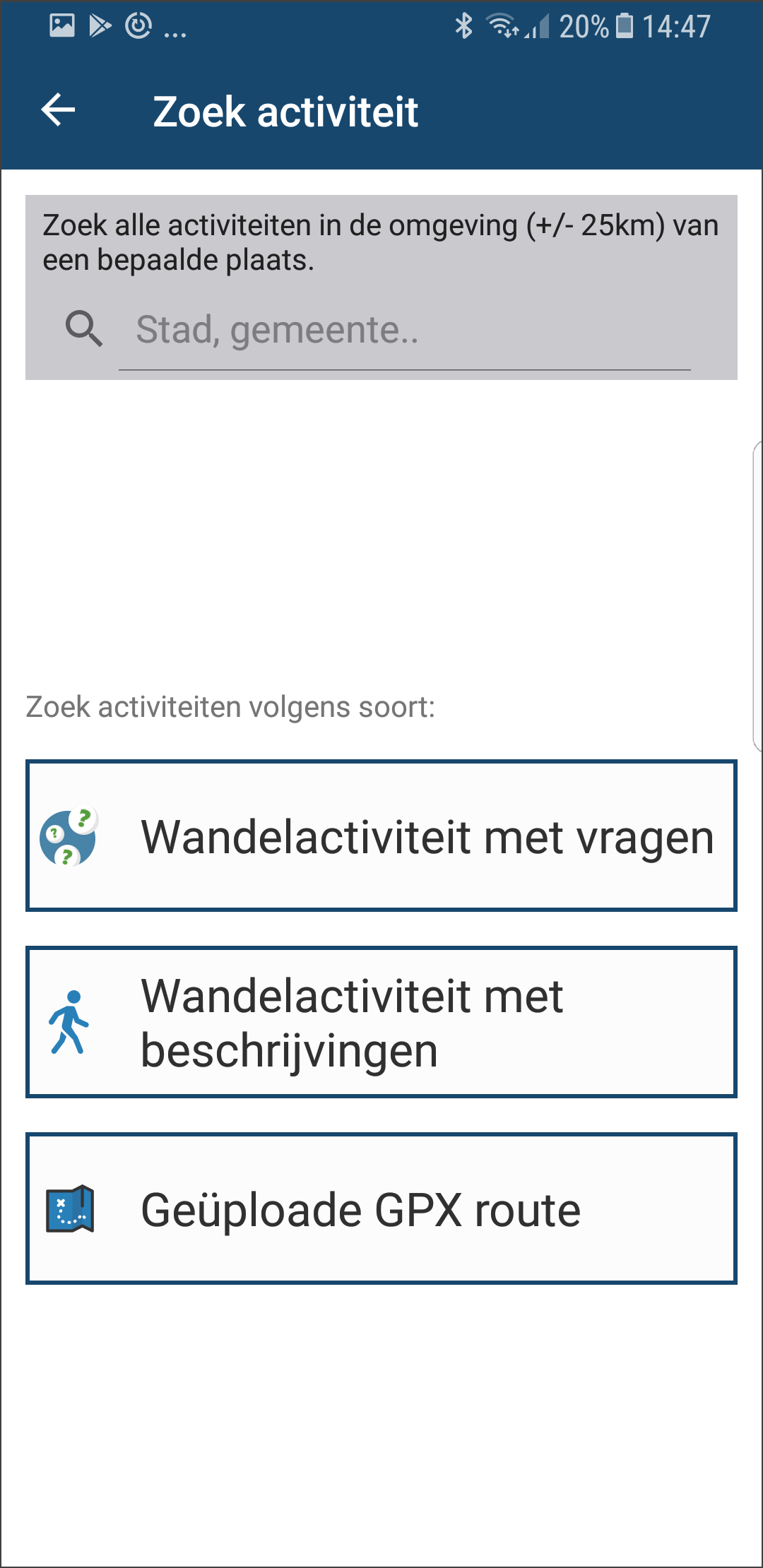
Plaats
Duid hier aan waar de activiteit moet uitgevoerd worden. De plaatsnaam wordt in de Route++ app getoond in de lijst van activiteiten als je activiteiten gaat opzoeken en op het info scherm.
Afstand
Als je een nieuwe activiteit maakt en ofwel een GPX routebestand geüpload hebt of zelf de route getekend hebt in het Route tabblad
zal de afstand in principe automatisch berekend en ingevuld worden. Als je die afstand toch wil veranderen kan je dat hier doen.
De afstand wordt in de Route++ app getoond in de activiteitenlijst als je activiteiten gaat opzoeken en op het
info scherm van de app.
Feedback bij beantwoorden van vragen
De informatie hier geldt enkel voor een activiteit met vragen/opdrachten.
Geef hier aan wanneer de app een melding moet geven of een vraag fout of correct beantwoord werd.
Je kan kiezen tussen: nooit, na elke vraag, nadat alle vragen op een locatie beantwoord zijn, of nadat alle vragen
op alle locaties beantwoord zijn.
Uitgever
In de Route++ app kan je activiteiten opzoeken op de uitgeversnaam; particulier, school, enz..
Standaard wordt de uitgever van elke activiteit die je aanmaakt ingesteld op 'particulier'. Je kan echter ook een
andere uitgever instellen door Organisatie, vereniging, school, .. te selecteren.
Je krijgt dan 2 uitklapmenu's te zien waarin je de organisatie en de specifieke organisator kan aanduiden.
Als de gewenste uitgever niet voorkomt in de menu's moet je naar Account gegevens gaan en daar klikken op Organisatie toevoegen. Vul in het formulier dat dan verschijnt de gevraagde informatie in. We zullen vervolgens zo snel mogelijk de organisatie toevoegen en je een e-mail sturen wanneer het gebeurd is. In afwachting kan je de activiteit verder opmaken als particulier.